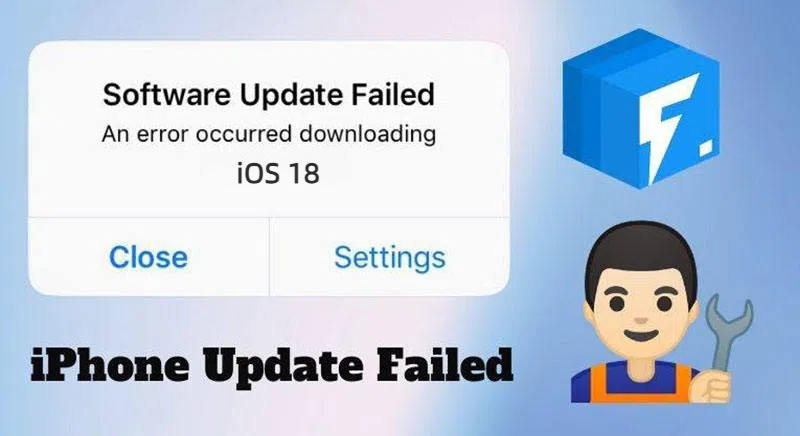
¿Entonces su actualización de iPhone a iOS 18 falló? Realmente molesto, ¿no? Sin embargo, este problema se encuentra comúnmente en las actualizaciones del sistema iOS. No es un problema que sea difícil de resolver. Por el contrario, este problema se puede resolver muy rápidamente. Podemos garantizar que una o más de las soluciones descritas a continuación funcionen, lo que le permitirá actualizar con éxito el iPhone y hacer que funcione normalmente nuevamente. ¡Veamos cómo solucionar el fallado de iPhone actualizado!
Las 6 mejores formas de arreglar la actualización del iPhone falló en iPhone /1413 /12
Estas son las formas de solucionar el problema fallido de la actualización de iOS. Si está utilizando iTunes para actualizar iOS y falla con el código de error, puede intentar usar ItoolTab Fixgo para solucionar el problema primero.
- 1. Eliminar y descargar la actualización nuevamente
- 2. Administre el almacenamiento de su iPhone
- 3. Reinicie tu iPhone
- 4. Restablecer la configuración de la red en iPhone
- 5. Actualización a través de iTunes o Finder (Catalina)
- 6. Arregle los problemas de actualización de iPhone sin pérdida de datos con Fixgo
1. Eliminar y descargar la actualización nuevamente
La forma más fácil de solucionar un proceso de actualización de iOS que parece haberse estancado es simplemente reiniciar el proceso. Esto significa simplemente eliminar la descarga y volver a descargar la actualización. Siga estos simples pasos para eliminar la actualización:
Paso 1: Abra la aplicación Configuración en su dispositivo.
Paso 2: En las opciones que aparecen, toque «General» y luego «Almacenamiento de iPhone».
Learn more: Cómo solucionar problemas de Safari en iOS 18 después de la actualización: 7 soluciones efectivas
Paso 3: Debería ver la actualización de iOS en la lista de aplicaciones. Toque la actualización y luego toque «Eliminar».
Paso 4: Ahora puede volver a Configuración> General> Actualización de software para descargar la actualización nuevamente.
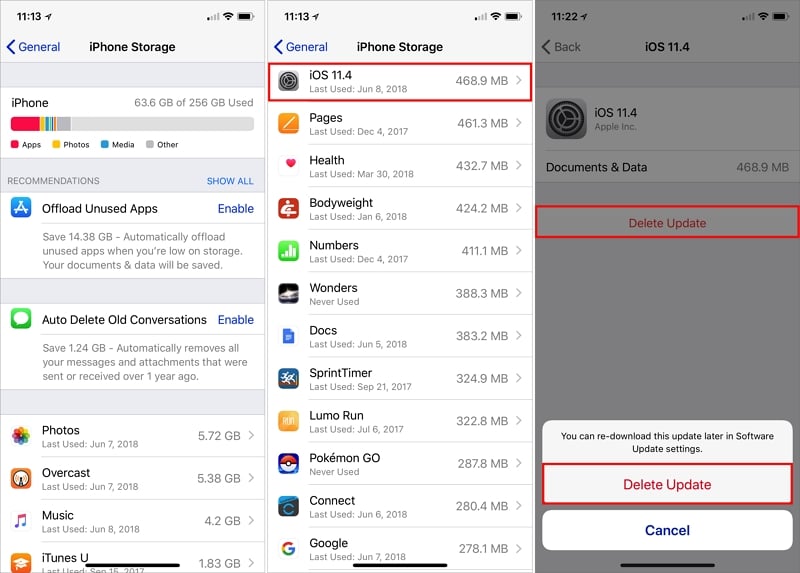
2. Administre el almacenamiento de su iPhone
Otra razón podría ser que no tenga suficiente memoria en su teléfono. En este caso, es posible que desee verificar la cantidad de espacio de almacenamiento que tiene en su dispositivo, ya que una de las principales causas de una actualización fallida es la falta de espacio de almacenamiento adecuado.
Vea cómo verificar el almacenamiento del iPhone:
Paso 1: Abra la configuración.
Paso 2: haga clic en «General» y luego elija «Almacenamiento de iPhone».
Aquí, debería ver todas las aplicaciones y datos en el iPhone y la cantidad de espacio de almacenamiento que están ocupando. Si no tiene espacio de almacenamiento adecuado (hasta 2 GB), puede eliminar algunos de los datos en el iPhone. Una vez que se completa la actualización, puede volver a descargar estos archivos.
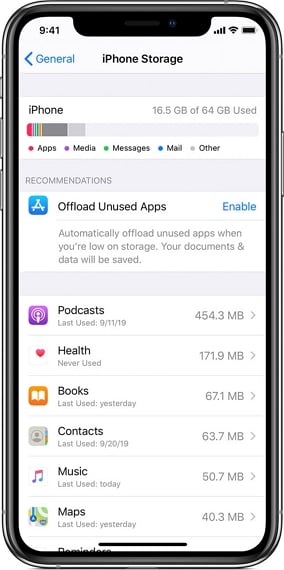
3. Reinicie tu iPhone
Un simple reinicio del iPhone puede ser una de las mejores soluciones a los problemas de iOS como este. Lo siguiente es cómo reiniciar su iPhone:
Paso 1: presione y mantenga presionado el botón de encendido hasta que aparezca el control deslizante.
Paso 2: luego, arrastre el control deslizante hasta que el iPhone se apague por completo.
Paso 3: espere unos segundos y luego presione y mantenga presionado el botón de encendido nuevamente hasta que vea que el logotipo de Apple aparece en la pantalla y el iPhone se enciende.
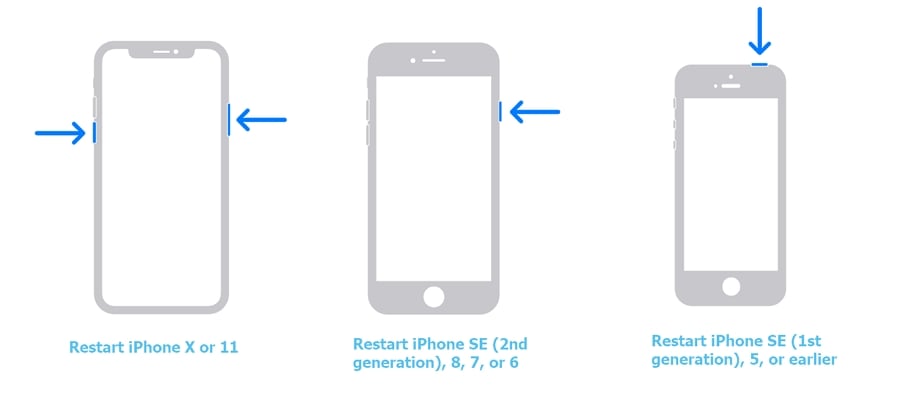
4. Restablecer la configuración de la red en iPhone
Si un reinicio no salta, inicie la actualización de iOS y haga que funcione normalmente nuevamente, entonces el problema podría estar con la red.
Quizás la red Wi-Fi que está utilizando es inestable o por una razón u otra, el iPhone no puede conectarse a la red Wi-Fi. Lo mejor que puede hacer para solucionar todos los problemas de red en su dispositivo es restablecer la configuración de red en el iPhone. Sin embargo, la configuración de la red de restablecimiento borrará todas sus contraseñas guardadas, como WiFi, celular. Siga los pasos para seguir adelante si está de acuerdo con eso.
Paso 1: Vaya a Configuración> General> Restablecer> Restablecer la configuración de la red.
Paso 2: reinicie el iPhone, conecte el iPhone a su red Wi-Fi y luego intente la actualización nuevamente.
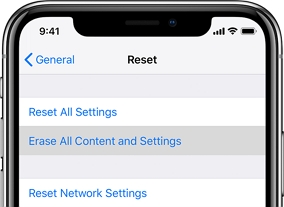
5. Actualización a través de iTunes o Finder (Catalina)
Si aún no puede actualizar el iPhone OTA, entonces debe considerar actualizar el iPhone a través de iTunes o Finder si está ejecutando MacOS Catalina. Siga estos simples pasos para hacer eso:
Paso 1: conecte el iPhone a la computadora y luego abra iTunes o buscador.
Paso 2: seleccione su dispositivo en Finder o iTunes.
Paso 3: haga clic en «Resumen> Verifique la actualización» e iTunes instalará el firmware en su iPhone si está disponible. Solo necesita mantener el iPhone conectado a través del proceso.
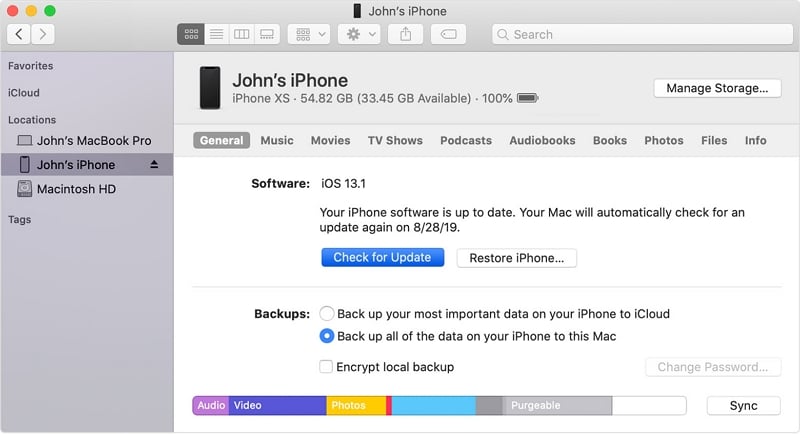
6. Arregle los problemas de actualización de iPhone sin pérdida de datos con Fixgo
Si iTunes no es una opción para usted, pero aún no puede actualizar el iPhone OTA, es muy posible que varios problemas de software le impidan actualizar el iPhone. La reparación de estos problemas puede reparar el iPhone, lo que le permite actualizar el iPhone sin más problemas.
Aquí hay una herramientas de reparación del sistema iOS que puede usar para este propósito es Itooltab Fixgo. Con Fixgo, puede reparar el iPhone en algunos pasos simples y sin perder ninguno de los datos en el iPhone. Estas son algunas de sus características más notables:
- Repare 200+ problemas diferentes de iOS, incluido un dispositivo que no se actualizará, un dispositivo atascado en el logotipo de Apple y un dispositivo atascado en la pantalla negra, entre otros.
- También es una de las soluciones más ideales para la reparación de los problemas de TVOS.
- Puede usarlo para ingresar y salir del modo de recuperación en un solo clic.
- Es compatible con los últimos iOS 18 y iPados 18, así como con todos los modelos de iPhone y iPad.
Así es como puede usar Fixgo para solucionar el problema con la actualización y hacer que el iPhone funcione normalmente nuevamente:
Comience instalando el programa en su computadora y luego inicie el programa.
Descarga gratuita
Descarga segura
Descarga gratuita
Descarga segura
Tutorial de video
Paso 1 En la interfaz principal, seleccione el «Modo estándar». Luego conecte el iPhone a la computadora con cables USB.
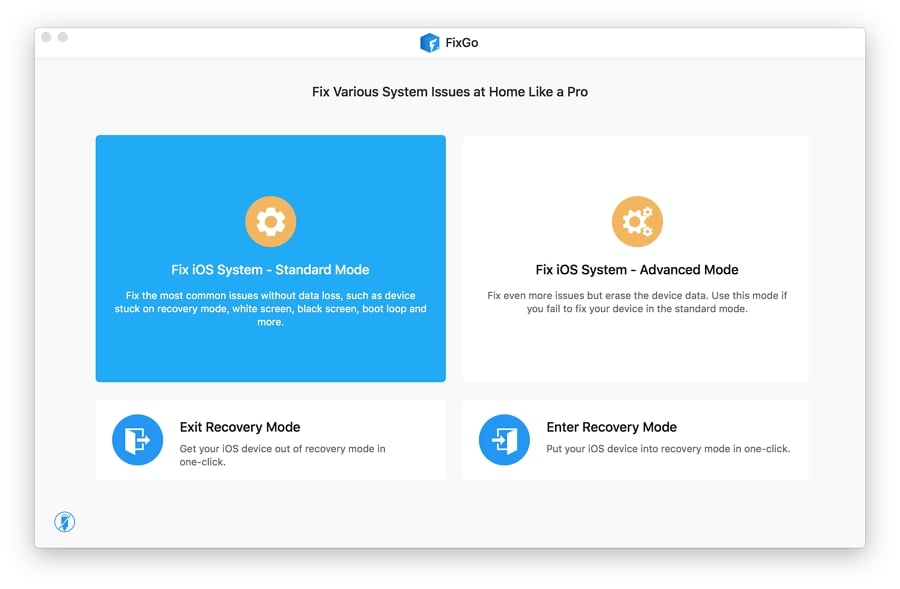
Paso 2 Para reparar el iPhone, deberá instalar el último firmware en el iPhone. El programa ya detecta el paquete de firmware que necesita instalar. Simplemente haga clic en «Descargar» para comenzar a descargar este paquete de firmware.
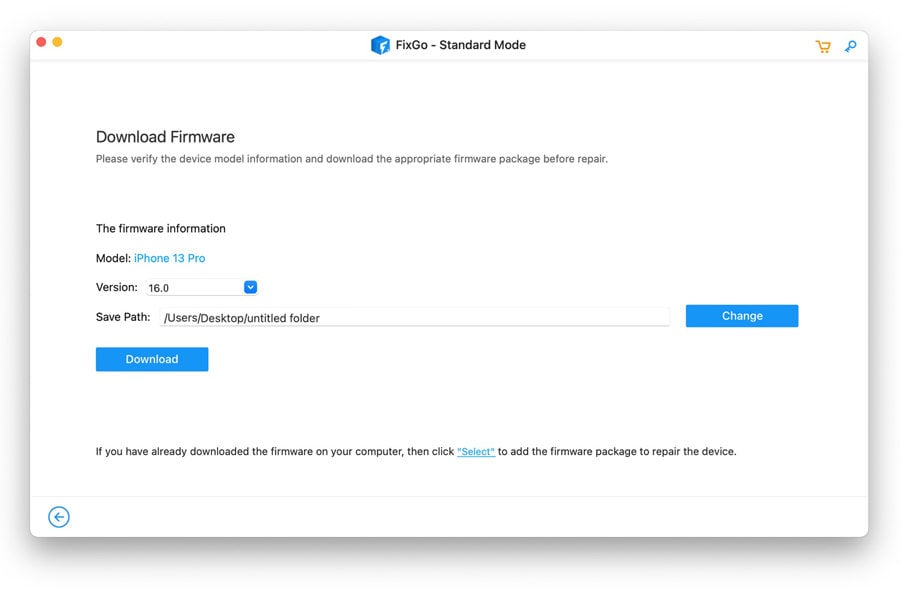
Paso 3 Cuando se complete la descarga, simplemente haga clic en «Reparar ahora» y Fixgo se pondrá a trabajar, solucionando los problemas de iOS en el iPhone. Cuando se complete el proceso, el iPhone se reiniciará con la última versión de la actualización de iOS instalada en él. Todos los problemas de software con el iPhone también serán eliminados.
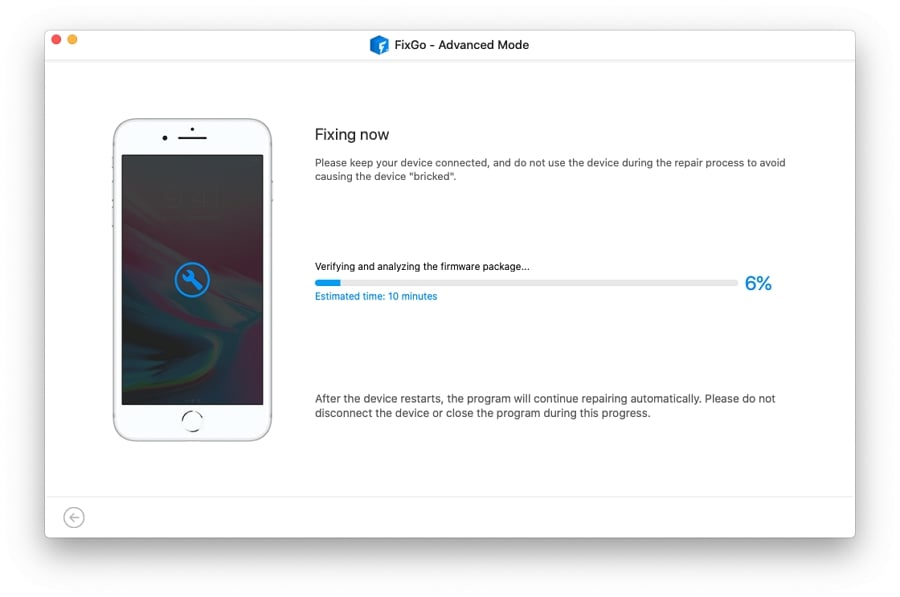
Resumen
Así es como la actualización de la actualización del iPhone, al verificar todas las formas en que estoy seguro de que ya solucionó el problema. Si no funciona ninguna de las formas, es posible que deba verificar si su teléfono admite la actualización a la versión correspondiente. Si no desea probar las formas, le sugerimos que pruebe Itooltab Fixgo, que es la mejor manera de arreglar la actualización de iOS fallida.
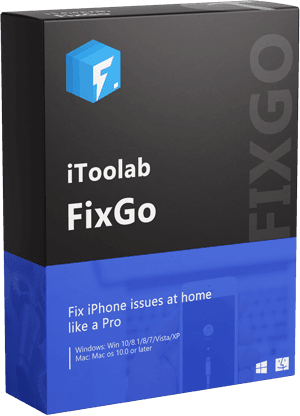
itooltab fijo
Arregle 200+ problemas de iOS/iPados/TVOS en casa como un profesional
- Libre de ingresar/salir del modo de recuperación de iPhone.
- Corrige problemas del sistema de iPhone/iPad/Apple TV y no hay pérdida de datos.
- Degradar iOS a cualquier versiones compatibles.
- Admite todos los dispositivos iOS y las últimas versiones.
Descarga gratuita
Descarga segura
Descarga gratuita
Descarga segura
